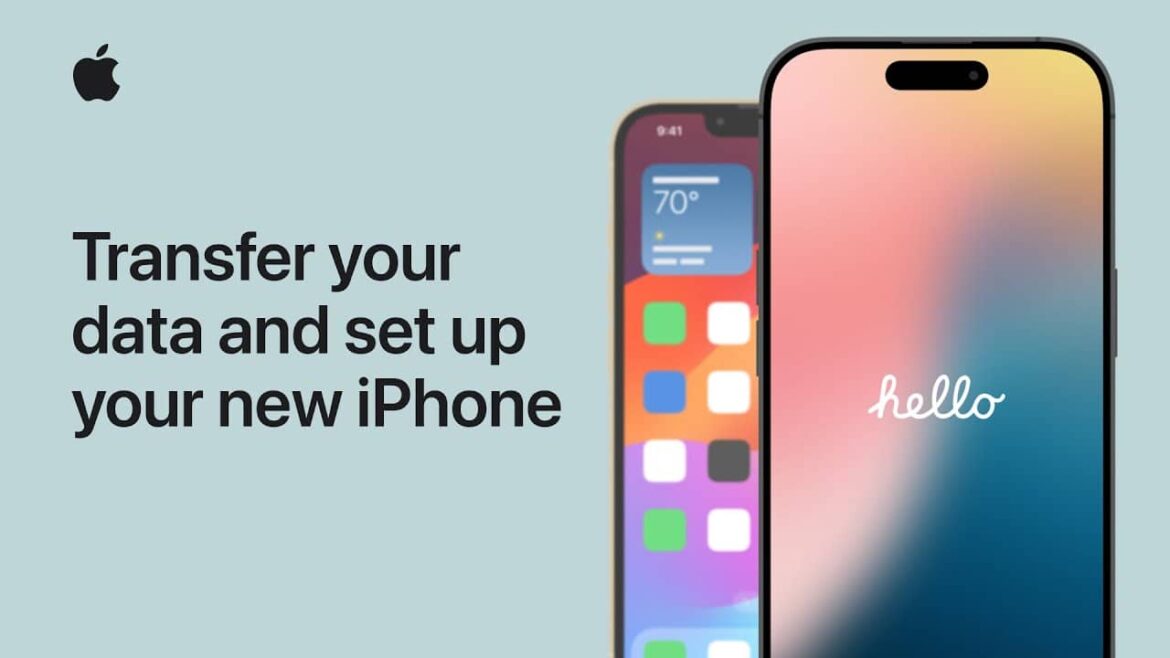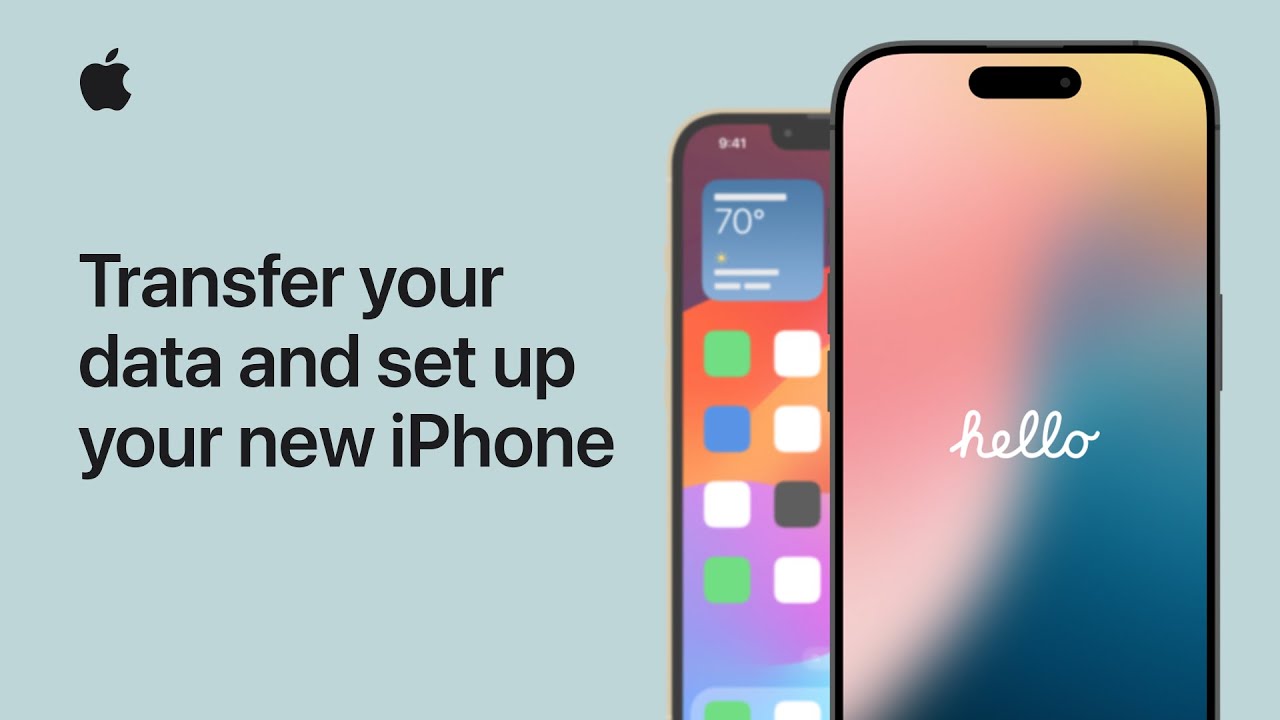907
如果您拥有新iPhone,需要进行设置并可能需要从旧智能手机传输数据。为此,建议您先创建备份。
使用快速启动将数据传输到新 iPhone——最简单的方法
Apple 使新 iPhone 的初始设置特别方便用户——最方便的是使用“快速启动”功能。该功能将所有内容从旧 iPhone 直接无线传输到新 iPhone。这种方法特别快速、方便,无需通过 iCloud 或计算机进行备份。
- 设备之间直接进行无线数据传输:使用快速启动,应用程序、设置、照片和其他内容可直接从旧 iPhone 传输到新 iPhone,无需任何电缆或额外软件。这使切换变得特别简单。
- 两台设备必须放在一起:只有两台 iPhone 物理上靠近时,传输才能进行。新设备在打开后会自动识别旧设备。
- 前提条件:iOS 12.4 或更高版本:两台设备都必须安装 iOS 12.4 或更高版本,才能使用快速启动功能。旧版本不提供此选项。
- iOS 15 及更高版本支持 eSIM 传输:自 iOS 15 起,如果相应的移动运营商支持,eSIM 数据也可以自动传输。这特别方便没有物理 SIM 卡的合同用户。
- 传输前自动检查软件:在传输开始之前,iPhone 会检查新设备上是否安装了最新的 iOS 版本。如有必要,会建议进行软件更新,更新必须在数据传输之前完成。
其他方法——使用 iCloud 或 iTunes 备份
如果无法使用快速启动(例如旧设备损坏或已重置),还可以使用经典的备份方法。iCloud 和 iTunes(或 macOS 中的 Finder)均可将 iPhone 数据完整恢复到新设备上。
- 从 iCloud 备份恢复:如果您定期在 iCloud 中创建备份,则可以在设置新 iPhone 时选择该备份。使用 Apple ID 登录后,备份将自动加载并设置。
- 使用 iTunes 或 Finder 进行备份:也可以在计算机上进行本地备份。为此,必须使用电缆将新 iPhone 与 PC 或 Mac 连接,然后通过 iTunes(在 Windows 或旧版本的 macOS 上)或 Finder(在 macOS Catalina 及更高版本上)进行恢复。
- iCloud 需要互联网连接:恢复 iCloud 备份需要稳定的 Wi-Fi 连接。根据数据量,此过程可能需要一些时间。
- 本地备份需要准备好的计算机:如果您想使用 iTunes 或 Finder 备份,请确保计算机上安装了最新版本的相应软件。
- 应用程序数据和设置也会被转移:iCloud 和 iTunes 备份不仅包含照片和联系人,还包含应用程序数据、系统设置,甚至最佳情况下还包含主屏幕布局。这样,新 iPhone 就会立刻感觉很熟悉。